 umožňují rychlé vytvoření pohledů na
potrubní instalace, vytvořené ze specifických systémových elementů.
umožňují rychlé vytvoření pohledů na
potrubní instalace, vytvořené ze specifických systémových elementů.Příkazy Pipes - detailed views  umožňují rychlé vytvoření pohledů na
potrubní instalace, vytvořené ze specifických systémových elementů.
umožňují rychlé vytvoření pohledů na
potrubní instalace, vytvořené ze specifických systémových elementů.
|
|
|
|
|
Závitový potrubní systém |
Měděný potrubní systém |
Polypropylénový potrubní systém |
Uživatel má možnost vkládat jednotlivé objekty a kreslit celé sekvence potrubí s automatickým vkládáním příslušných kolen.
|
|
|
|
Sekvence s koleny 900 |
Sekvence s koleny 450 |
Když kreslíme sekvenci potrubí, budou vkládána pouze kolena, která jsou dostupná v databázi. Proto se může stát, že program opraví délku částí trubek takovým způsobem, že bude možné kreslit je pouze se standardními koleny (převážně jsou dostupná pouze kolena 45° a 90°).
Oprava dílů trubek, jsou-li indikovány následné body:
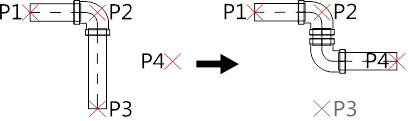
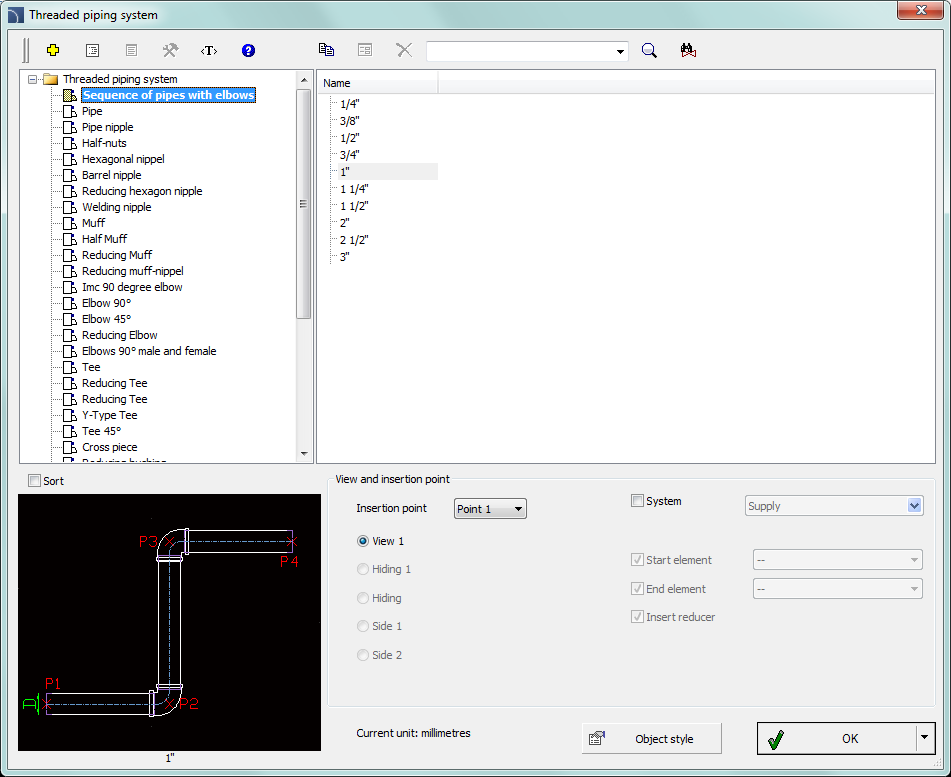
Grafický nákres a základní dialogové okno funkcí, použitých pro kreslení potrubních systémů, stejné jako dialogové okno Parametrická armatura ( Parametrical armature) .
Procedures
1. Spusťte
příkaz Pipes - detailed views  .
.
2. V dialogovém okně zvolte příslušnou kategorii a rozměr tvarovky (průměr).
3. (Volitelné) Má-li seznam podkategorie, udělejte dvojklik na konkrétní podkategorii, abyste jí otevřeli a viděli její obsah.
4. (Volitelné) Změňte Pohled (View) na vybranou tvarovku.
5. (Volitelné) Změňte nastavení pro Styl objektu (Object style).
6. (Volitelné) Dovolte možnost System a vyberte typ instalace.
7. Klikněte na tlačítko OK abyste vložili vybranou tvarovku do výkresu.
8. (Volitelné)
Klikněte na tlačítko  a vyberte Vložit
(stanovte všechny rozměry) (Insert (specify all
dimensions)), abyste specifikovali rozměry vloženého objektu.
a vyberte Vložit
(stanovte všechny rozměry) (Insert (specify all
dimensions)), abyste specifikovali rozměry vloženého objektu.
9. (Volitelné)
Klikněte na tlačítko  a vyberte Vložit (stanovte slyl objektu) (Insert (specify style for
object)), abyste provedli změny ve stylu objektu (Object style) před vložením objektu do výkresu.
a vyberte Vložit (stanovte slyl objektu) (Insert (specify style for
object)), abyste provedli změny ve stylu objektu (Object style) před vložením objektu do výkresu.
10. Klikněte na kraj vedení (trubky) nebo tvarovky, abyste připojili vybranou tvarovku.
11. (Volitelné) Klikněte na jakýkoliv bod ve výkrese, abyste vložili jakýkoliv prvek.
12. Určete úhel otočení a směr vložení.
1. Spusťte
příkaz Pipes - detailed views  .
.
2. V dialogovém okně vyberte polohu Sekvence potrubí (Sequence of pipes).
3. (Volitelné) Dovolte možnost System a vyberte typ instalace.
4. Klikněte na tlačítko OK abyste spustili kreslení sekvencí potrubí podle označených následných bodů.